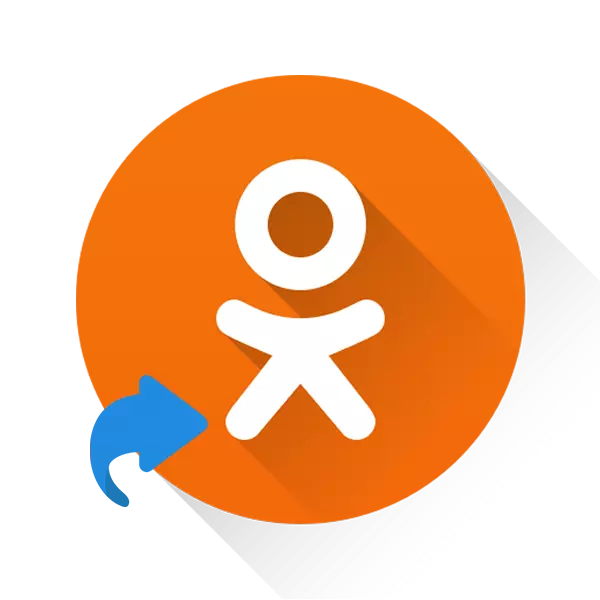
Sabiex ma jqattgħu ħin fuq it-tnedija tal-browser u ftuħ klassi fiha, inti tista 'toħloq ikona speċjali fuq il- "desktop", li se direzzjoni mill-ġdid inti għal dan is-sit. Parzjalment huwa konvenjenti ħafna, imma mhux dejjem.
Vantaġġi tal-ħolqien ta 'tikketta tal-websajt "Desktop"
Jekk meħtieġ, l-utent jista 'joħloq fuq id-desktop jew f'xi folder it-tikketta mhux biss fuq xi tip ta' programm / fajl fuq il-kompjuter, iżda wkoll biex jirreferi għas-sit fuq l-Internet. Għall-konvenjenza, it-tikketta tista 'tintalab kwalunkwe isem u tinnomina d-dehra tagħha (żid l-ikona).Ħolqien ta 'tikketta ta' klassi
Biex tibda, huwa rakkomandabbli li ssib u tniżżel ikona klassi. Tista 'tagħmel dan billi tuża kwalunkwe tfittxija għal stampi fuq l-internet. Ikkunsidra eżempju fuq Yandex. Karrinks:
- Mur fil-magna tat-tiftix u ssuq il-frażi "odnoklassniki ikona."
- It-tfittxija se toffri sett ta 'varjazzjonijiet ta' l-ikona, imma għandek bżonnha fil-format ICO, huwa mixtieq, daqs żgħir (mhux iktar minn 50 għal kull pixels) u kun żgur li orjentazzjoni kwadra. Biex immedjatament taqta 'l-għażliet mhux xierqa kollha, uża filtri tat-tfittxija. L-ewwel, fil- "orjentazzjoni", agħżel kwadru.
- Fid- "daqs", speċifika l-għażla "żgħira" jew ikteb id-daqs lilek innifsek.
- Sib għażliet mid-daqs ma jaqbiżx il-valur ta '50 × 50. Huwa biex tara fil-kantuniera tal-lemin t'isfel tal-għażla tal-madum.
- Iftaħ il-madum xieraq u ikklikkja fuq il-lemin fuq l-istampa. Mill-menu tal-kuntest, agħżel "Ħlief l-istampa bħala ...".
- Il- "Explorer" se tiftaħ, fejn għandek bżonn tispeċifika isem għall-istampa u tagħżel il-post fejn tixtieq tiffranka.
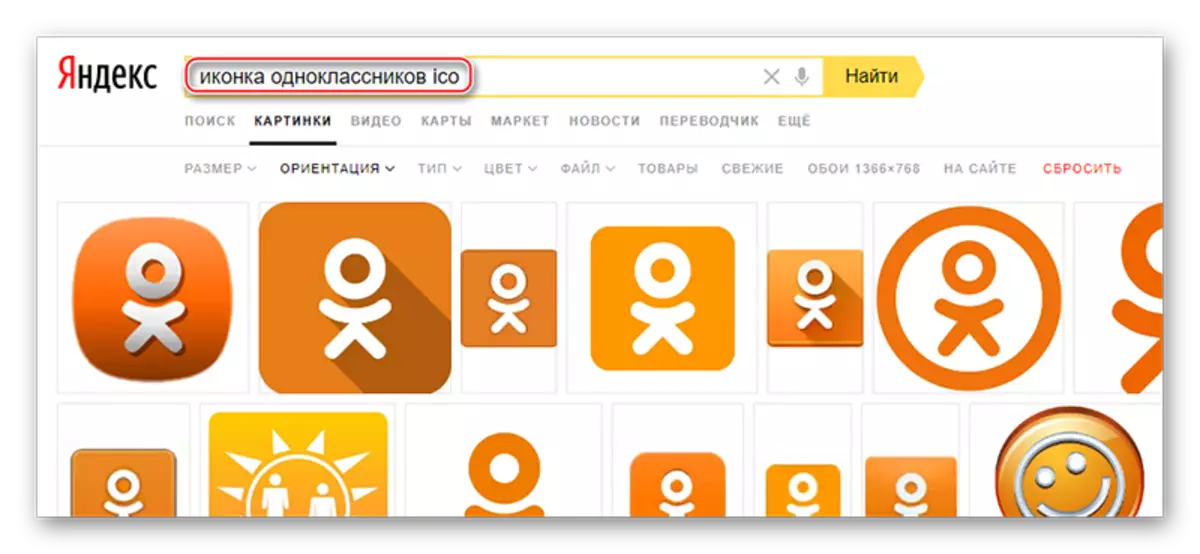
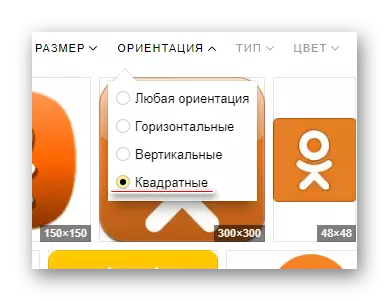
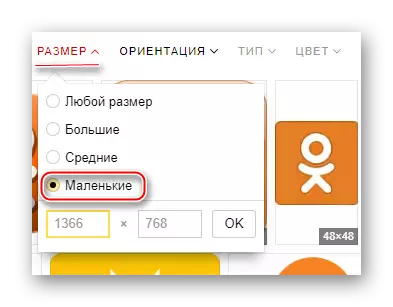
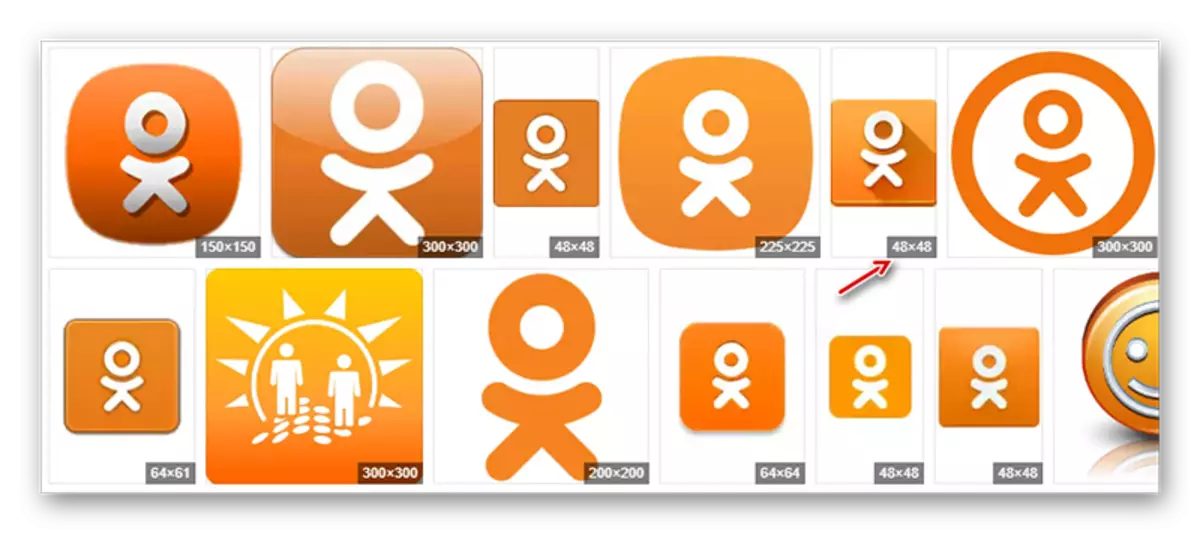
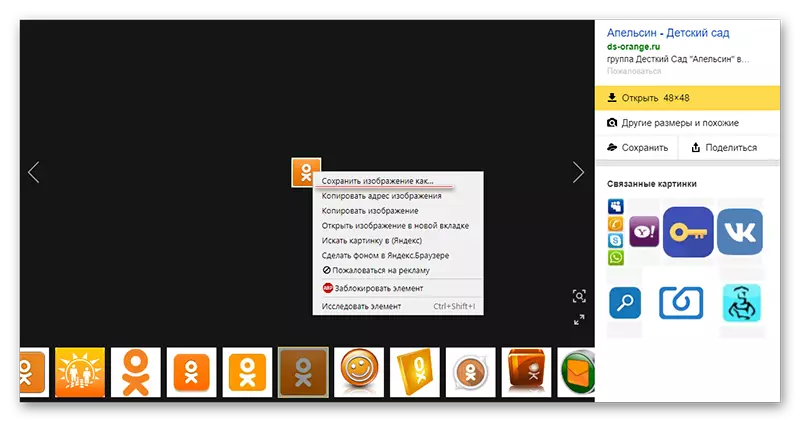
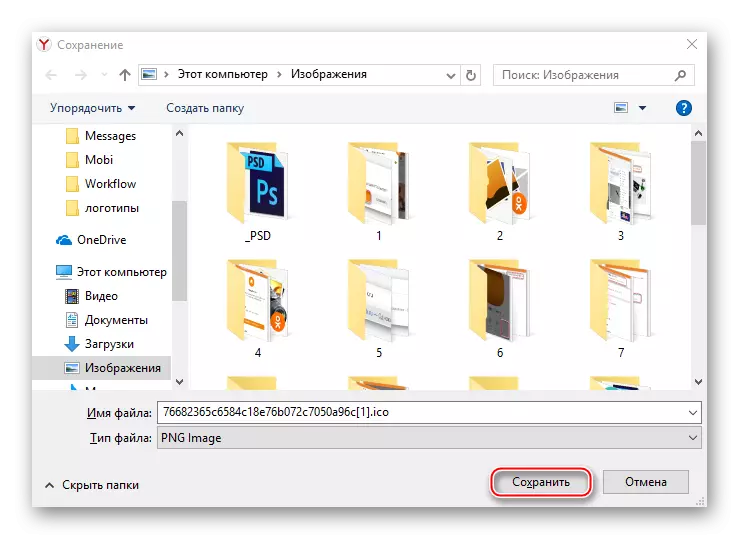
L-istampa mhix neċessarja biex tniżżel u tistabbilixxi ġeneralment, imma f'dan il-każ it-tikketta tkun esternament mhux simili ħafna għat-tikketta tal-klassi.
Meta l-immaġni titniżżel, tista 'tibda toħloq it-tikketta nnifisha. Dan huwa kif isir:
- Fuq il- "desktop", PCM istampa fuq post vojt. Jidher il-menu tal-kuntest, fejn għandek bżonn iġġib il-cursor għall-oġġett "Oħloq" u agħżel "Tikketta" hemmhekk.
- Issa t-tieqa tiftaħ biex tidħol fl-indirizz li għaliha tirreferi t-tikketta. Daħħal l-indirizz tal-web tal-klassi - HTTPS://ok.ru/ imbagħad ikklikkja "Li jmiss".
- Toħroġ bl-isem tikklikkja fuq "Lest."
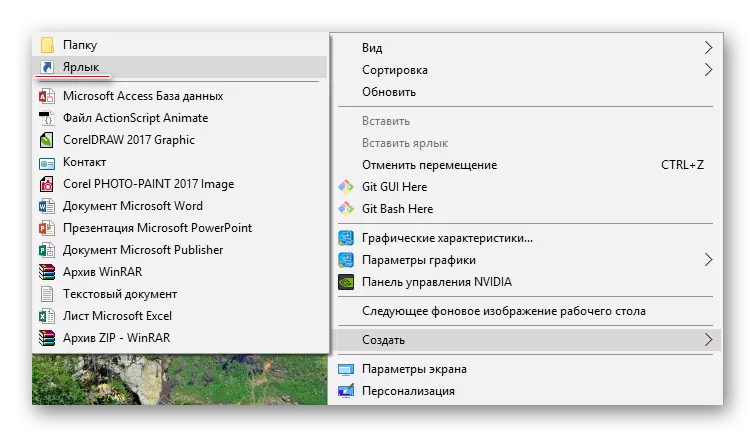
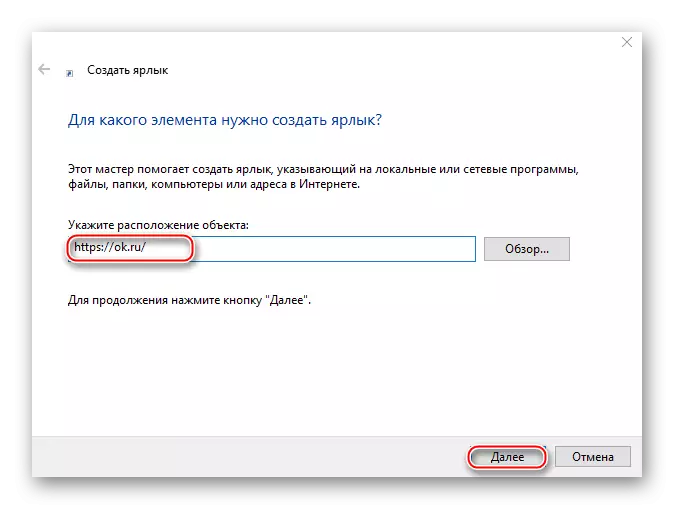

It-tikketta hija maħluqa, iżda issa, għal kuxjenza akbar, ma dan iweġġgħu li żżid ikona classmate li inti qabel jitniżżel. L-istruzzjoni fuq l-installazzjoni tagħha tidher bħal din:
- Trid tmur fil- "proprjetajiet" tat-tikketta. Biex tagħmel dan, ikklikkja fuqha PCM u agħżel l-oġġett fil-menu li jitilqu.
- Issa mur l- "Dokument tal-Web" tab u kklikkja fuq il-buttuna "Bidla Icon".
- M'hemm xejn dritt fil-menu Ikoni Standard, hekk uża l- "Ħarsa ġenerali" buttuna fil-quċċata.
- Sib l-ikona li tniżżilt fil-bidu u kklikkja miftuħ. Wara dan, l-ikona l-ġdida tapplika għat-tikketta tiegħek.


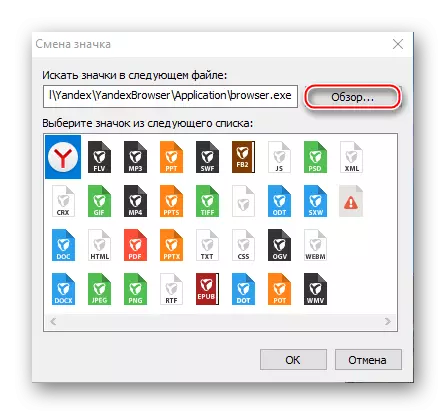
Kif tistgħu taraw, l-ebda diffikultà fil-ħolqien ta 'tikketta ta' klassi fuq il- "desktop" ma sseħħx. Meta tikklikkja fuq l-ikoni, il-klassijiet jinfetħu fil-browser default tiegħek.
